Conversão gratuita de PNG para SVG: 5 formas para Windows, Mac, Online
Existem dois tipos de gráficos: Raster e Vector. Imagens raster como PNG e JPG usam pixels e têm tamanhos pré-determinados. Então, muitas pessoas querem converter PNG para SVG. Porque quando você aumenta o zoom em um gráfico de pixel, os pixels se tornam visíveis. Enquanto imagens vetoriais como SVG especificam recursos gráficos com base em fórmulas matemáticas, tornando-se mais dinâmicas que pixels. Como o SVG é uma imagem vetorial, é ideal para logotipos, diagramas etc. Portanto, este artigo é dedicado a fornecer as melhores ferramentas para converter arquivos PNG em SVG.
Lista de guias
Parte 1: 3 Métodos para Converter PNG para SVG [Ferramentas Online] Parte 2: Use o Paint para alterar PNG para SVG [Windows] Parte 3: Baixe o GIMP para converter PNG para SVG [Mac] Dicas de bônus: como converter SVG para PNG Parte 4: Perguntas frequentes sobre PNG para SVGParte 1: 3 Métodos para Converter PNG para SVG [Ferramentas Online]
Além de baixar uma ferramenta de desktop para converter PNG para SVG, você pode experimentar conversores profissionais online. Os conversores online apresentados a seguir são conhecidos por suas funções e uso para alterar a extensão do arquivo de uma imagem. Leia as descrições completas e como usá-las.
1. Pixelizado
Pixelied é um conversor de imagens on-line que permite alterar PNG para SVG com apenas alguns cliques. Possui uma interface direta e suporta a conversão de várias fotos de uma só vez. Ele fornece uma configuração de qualidade para determinar a resolução da imagem após a conversão. A ferramenta online é totalmente gratuita e não requer instalação de software ou plugue. Além disso, você pode acessar o Pixelied em navegadores como Chrome, Firefox, Microsoft Edge e muito mais.
Passo 1.Visite Pixelied em seu navegador aberto e configure o conversor como PNG para SVG. Arraste e solte o arquivo SVG da sua pasta ou clique no botão “Escolher arquivos” para carregá-lo. Carregue mais arquivos após o primeiro.
Passo 2.Vá até a opção “Configurações” e arraste o controle deslizante Qualidade até a porcentagem de qualidade desejada. Em seguida, clique no botão “Iniciar conversão” para processar a conversão. Não se esqueça de clicar no botão “Download” para salvar os arquivos convertidos em seu computador.
2. Adobe Express
A Adobe é famosa por suas ferramentas profissionais, que não vêm de graça. Mas o Adobe Express é oferecido como um conversor online gratuito de PNG para SVG. Em alguns segundos, o Adobe Express transformará qualquer imagem carregada no formato de saída desejado, redimensionando o arquivo sem perder a qualidade. No entanto, você deve se inscrever no site para baixar o arquivo SVG.
Passo 1.Vá para o Adobe Express e clique no botão “Carregar sua foto” para direcionar para a página do conversor. Clique no botão "Carregar imagem" para abrir sua pasta e procurar o arquivo PNG.
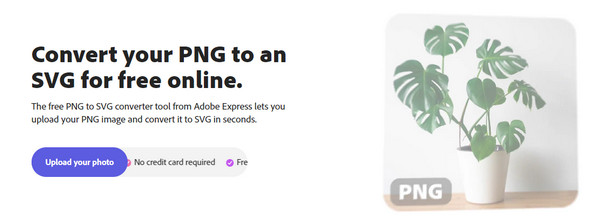
Passo 2.Aguarde até que a ferramenta online transforme o formato PNG para SVG, dando uma prévia. Se você estiver satisfeito com o resultado, clique no botão “Download” para salvar a saída no sistema.
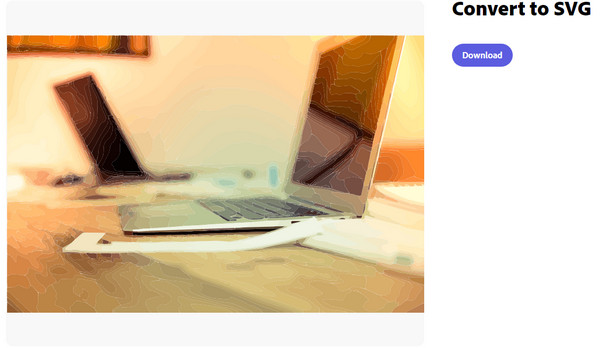
3. Conversão
O Convertio fornece vários conversores para arquivos de vídeo, áudio e imagem. Uma de suas funções é o conversor de PNG para SVG, que permite fazer upload de imagens em massa e convertê-las simultaneamente. Embora o Convertio não ofereça nenhuma configuração de saída, ele não solicita a criação de uma conta para converter imagens, ao contrário do Adobe Express totalmente.
Passo 1.Clique no botão "Escolher arquivos" ou use outras opções como Dropbox e Google Drive para fazer upload da imagem PNG. Adicione mais fotos para converter na próxima página.
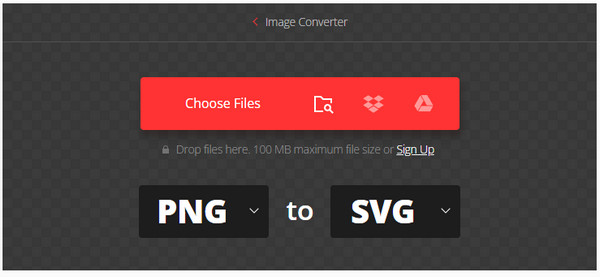
Passo 2.Certifique-se de que o formato de saída esteja selecionado no menu Formato. Em seguida, clique no botão "Converter" para iniciar a conversão. Espere até que todas as imagens sejam convertidas e faça o download delas depois.
Parte 2: Use o Inkscape para alterar PNG para SVG [Windows]
O Inkscape é usado por muitos designers, ilustradores e web designers, e é um excelente programa para converter PNG para SVG. Esta ferramenta de área de trabalho possui recursos exclusivos para edição de vetores para qualquer foto SVG, como ícones, logotipos, diagramas e assim por diante. O Inkscape trata o SVG como sua primeira linguagem e formato principal, tornando a ferramenta um excelente conversor de desktop para Windows.
Passo 1.Se você ainda não possui o Inkscape em seu computador, baixe e instale-o de uma fonte confiável. Depois disso, inicie o software e carregue o PNG que deseja converter da pasta. Vá ao menu “Arquivo” e selecione “Abrir” para navegar em seu sistema.
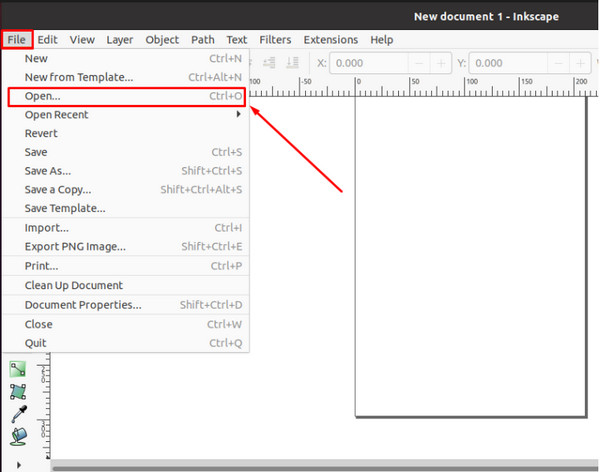
Passo 2.Se você precisar apenas converter, vá novamente ao menu “Arquivo” e clique no botão “Salvar como”. O prompt solicitará a pasta de destino e o formato de saída no menu suspenso Salvar como tipo. Clique no botão "Salvar" para converter PNG em SVG.
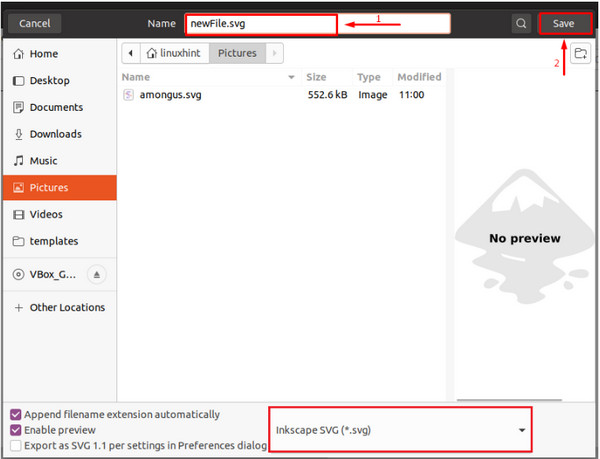
Parte 3: Baixe o GIMP para converter PNG para SVG [Mac]
Usar um dispositivo Mac significa que você está limitado a converter arquivos. Mas, existe um jeito. O GIMP é um editor de imagens de código aberto que pode ser baixado no Mac, Linux e Windows. Além de desenho de forma livre, transcodificação e outros recursos especializados, o GIMP fornece uma maneira de converter PNG para SVG, e você pode usar este software para converter PNG para BMP, TIFF e assim por diante. Você pode até editar uma imagem antes de convertê-la. No entanto, é apenas uma alternativa ideal se você pretende apenas alterar a extensão do arquivo de um logotipo simples. Suponha que você esteja procurando por uma conversão mais complexa; melhor procurar outra solução.
Passo 1.Baixe e instale o GIMP no seu dispositivo e inicie-o. Arraste a imagem de sua pasta e solte-a na interface do GIMP. Após o upload, selecione a foto ou parte que deseja exportar como um arquivo SVG.
Passo 2.Clique no botão "Para caminho" na lista suspensa. No painel direito, vá para o menu Caminhos. Se você não conseguir encontrá-lo, vá ao menu “Windows”, escolha “Diálogos encaixáveis” e clique em “Caminhos”. Clique com o botão direito no caminho que você criou e selecione a opção Exportar caminho.
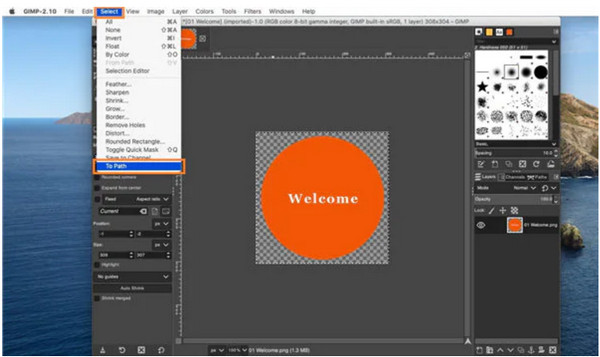
Etapa 3.Digite o nome do arquivo desejado ao lado da caixa “Exportar caminho para SVG”. Certifique-se de adicionar .svg no campo de nome. Em seguida, procure a pasta de destino na barra de Locais à esquerda. Clique no botão "Salvar" para salvar todas as alterações e converter a imagem.
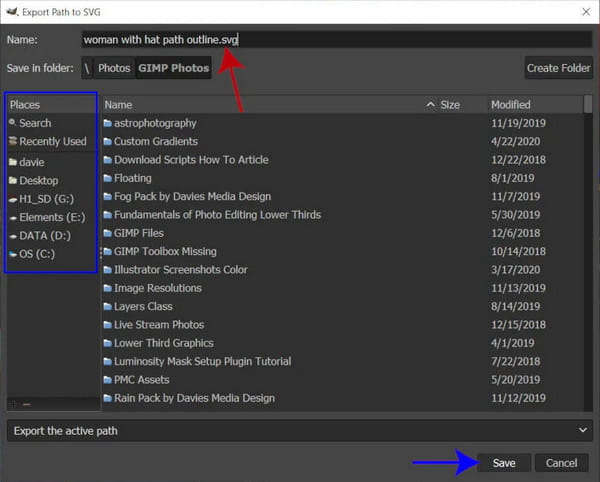
Dicas de bônus: como converter SVG para PNG
Como o formato SVG usa mais dados, você pode enfrentar problemas com espaço de memória por causa disso. Usar AnyRec Conversor de Imagens Gratuito Online para converter SVG para PNG, GIF ou JPG. Ele suporta vários formatos de entrada, incluindo BMP, SVG, TIFF, etc., e os converte rapidamente sem perda de qualidade. O conversor baseado na web possui uma interface intuitiva para navegação direta. Além disso, permite importar fotos de até 40 arquivos com tamanho de arquivo de 5 MB. Veja mais recursos maravilhosos no site oficial do AnyRec.
Recursos:
- Suporta muitos formatos para saída como PNG, JPG e GIF.
- Tenha inteligência artificial para converter formatos de imagem sem demora.
- Converta até 40 lotes de SVG para PNG com no máximo 5 MB.
- 100% gratuito e sem marca d'água incluída para fotos convertidas.
Passo 1.Visite o Free Image Converter Online no site AnyRec. Escolha o formato PNG na opção “Converter para”. Clique no botão "Adicionar imagens" para fazer upload do arquivo SVG do seu computador.
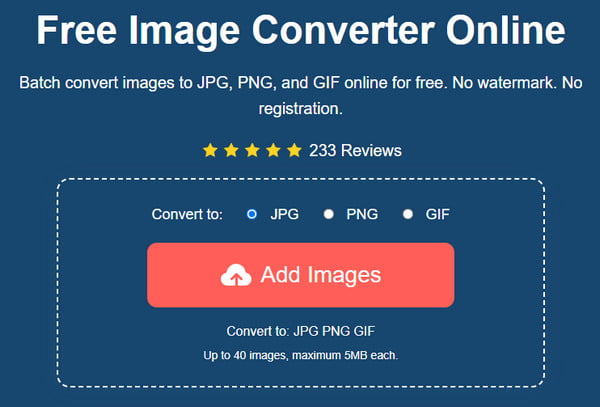
Passo 2.Assim que o conversor online aceitar o arquivo, importe mais clicando no botão “Carregar foto”. Acompanhe o andamento da conversão dos arquivos até que a palavra Concluído apareça no parâmetro.
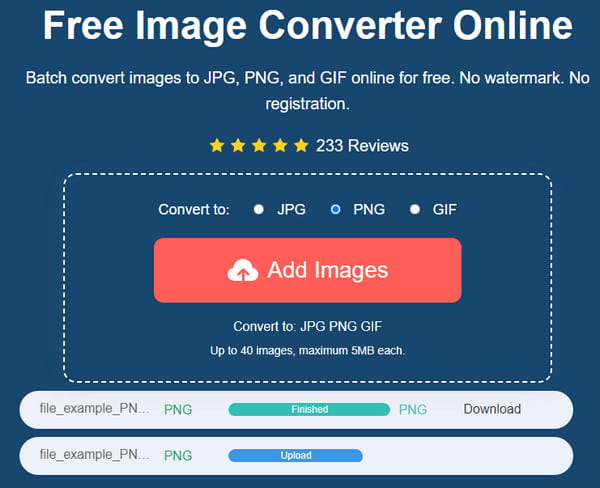
Etapa 3.Clique no botão “Baixar tudo” para salvar todas as imagens convertidas em seu computador. Maximize o conversor gratuito usando os 40 slots para conversão. Todas as imagens enviadas são excluídas em poucas horas para proteger a privacidade do usuário.
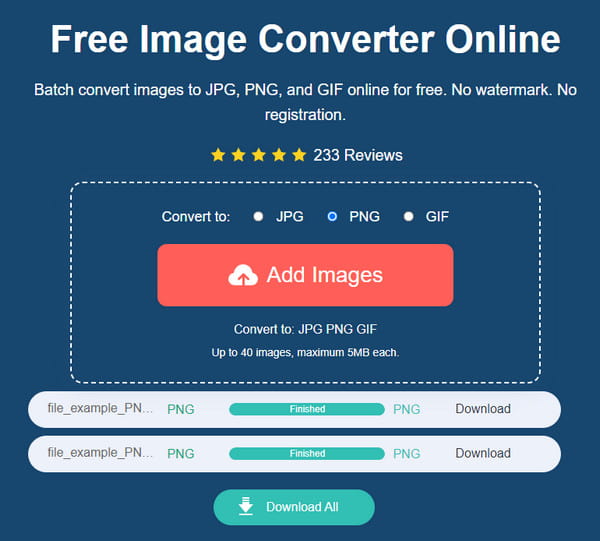
Parte 4: Perguntas frequentes sobre PNG para SVG
-
Como converter PNG para SVG no meu dispositivo móvel?
Você pode procurar conversores de imagens no Google Play e na App Store. Os aplicativos recomendados são Image Converter –PixConverter, Image2SVG –SVG Converter e PNG para SVG. Se estiver insatisfeito com os aplicativos, você pode usar visualizadores SVG ou acessar conversores online.
-
A conversão de PNG para SVG reduz o tamanho do arquivo?
Não. Gráficos vetoriais, como SVG, usam fórmulas matemáticas para imagens, portanto, converter PNGs em formatos vetoriais não reduz o tamanho do arquivo. Nesse caso, você pode redimensionar as fotos sem perder a qualidade.
-
É melhor usar SVG?
Não. Depende da finalidade da sua foto ou como você deseja usá-la. O SVG é ideal apenas para imagens simples com linhas e pontos, mas formatos raster como PNG e JPG são mais adequados.
Conclusão
Depois de aprender as melhores ferramentas de conversão, transformar PNG em SVG dificilmente será impossível para você. Entre as ferramentas de desktop online, qual você experimentará primeiro? Como alternativa, você pode usar o AnyRec Free Image Converter Online para obter um formato de imagem gratuito e direto, incluindo SVG, BMP para JPG, PNG, etc
